Test d\'informatique sur Excel PDF

| Title | Test d\'informatique sur Excel |
|---|---|
| Course | Atelier en informatique |
| Institution | HEC Montréal |
| Pages | 5 |
| File Size | 461.7 KB |
| File Type | |
| Total Downloads | 10 |
| Total Views | 134 |
Summary
Travail à faire; exercices à faire en informatique à propos d'Excel, détaillés...
Description
Chargé du module : A.Aouichat Niveau : 2eme année Semestre 1
MDI Alger Business School Durée : 1h30 Groupe 01 Test outils informatique 02
Nom et Prénom ………………………………………………………………………. Directives: · · · ·
Les réponses se feront directement sur la feuille d’examen. N’oubliez pas d’y inscrire votre nom et votre prénom sur chacune des feuilles. Pour chacune des questions, la réponse doit être complète ; Utilisation de la calculatrice, des stylos colorés, et de l’effaceur est strictement interdite. NB : Chaque détail du sujet est noté, donc omettre un détail revient à rater une partie de la note. Sujet : Une entreprise lance une chaine de magasin des ventes des vêtements. Elle assure des ventes sur plusieurs villes dans le monde. A la fin de l’année 2021, les responsables de cette chaine consolident les listes des ventes effectuées dans les magasins et génèrent un fichier qui contient plus que 64 lignes. Sur ce fichier, le chef d’entreprise analyse et réalise des statistiques afin de planifier le plan d’activité pour l’année prochaine. Partie I : Statistique sur les ventes 1. Dans la cellule N5, calculez le total des quantités vendu de l’article Widgets : Formule N5 : Résultat :
2. Dans N6, calculez le nombre des ventes à New York : Formule N6 : Résultat :
3. Dans la cellule N7, calculez le nombre de transaction à l’EST : Formule N7 : Résultat :
4. Dans la cellule N8, calculez le chiffre d’affaires moyen réalisé à la ville d’Indiana : Formule N8 : Résultat :
1/5
Chargé du module : A.Aouichat Niveau : 2eme année Semestre 1
MDI Alger Business School Durée : 1h30 Groupe 01
5. Dans la cellule N9, calculez le total de chiffre d’affaires réalisé de 01/01/2021 au 01/06/2021. Formule N9 : Résultat :
6. Sachant que l’entreprise dispose de 4 articles (Widgets ; Things ; Stuff et Junk). Dans les cellules N10-O10-P10 et Q10, calculez le chiffre d’affaires réalisé pour chaque article : Formule N10 : Résultat :
7. Dans la cellule N11, Affichez le nom d’article qui a réalisé le plus grand chiffre d’affaires : Formule N11 : Résultat :
Partie II : Fiche d’une facture Dans une nouvelle feuille, créez le tableau suivant, en respectant les numéros de ligne et des noms des colonnes :
8. Afin de charger les détails d’une facture donnée, le responsable commence par la saisie du code de cette dernière dans B4. Suit à cette saisie le fichier Excel récupère à partir de la feuille BDD : 2/5
Chargé du module : A.Aouichat Niveau : 2eme année Semestre 1
MDI Alger Business School Durée : 1h30 Groupe 01
- Le nom du client ; - La date de la commande ; - Et le nom du commercial qui a effectué cette facture. - Aussi il va calculer le nombre d’article et totale de quantité vendu : Exemple : si le responsable saisit dans B4 le code facture « FW_21 », les formules dans B6 et B8 et B10 ; B12 et B14 vont charger automatiquement le client ; date de commande ; le nom de commercial et le nombre d’articles et total des quantités vendues : NB : Si le responsable efface le code de la facture, tous les champs de cette feuille seront vidés. Résultat attendu :
➔ Donnez les formules stockées dans B6 (Client) ; B8 (date) ; B10(commercial) ; Nombre d’articles (B12) et Total Qte vendu(B14). Formule B6 :
Formule B8 :
Formule B10 :
Formule B12 :
Partie II : Chargement des lignes d’une facture Dans cette partie nous voulons travailler sur le point suivant : « Sur la plage A20 : F50, les lignes de la facture (B4) se chargeront automatiquement une fois que le responsable terminera la saisie de code de la facture. » Pour ce faire, répondez aux questions suivantes :
3/5
Chargé du module : A.Aouichat Niveau : 2eme année Semestre 1
MDI Alger Business School Durée : 1h30 Groupe 01
NB : Si le responsable efface le code de la facture tous les champs de cette feuille seront vidés. ➔ Reproduisez l’entête de tableau d’une facture sur la ligne 19 :
9. Dans la cellule A20, saisissiez la formule qui donne le numéro de départ (1) si le responsable a saisi un code de facture : Formule A20 : Résultat attendu dans A20 1 10. A partir de la cellule A21, les numéros s’incrément automatiquement par 1 jusqu’au nombre d’article obtenu dans B12. Glissez la formule jusqu’au A30. Donnez la formule stockée dans A21 : Formule A21 :
11. A partir de la cellule B20, donnez la formule qui reconstruit le numéro de chaque ligne de la facture, sachant que le numéro d’une ligne est représenté par le code de la facture suivi par un « _0 » ; suivi par un numéro séquentiel. Exemple : code facture : FW_21 le résultat attendu est : FW_21_01 FW_21_02 FW_21_03 FW_21_04 Formule B20 :
12. A partir de la cellule C20, récupérez le nom des articles à partir de la feuille BDD en utilisant le numéro la colonne « num_ligne ». Donnez la formule à écrire dans C20. Formule C20 :
4/5
Chargé du module : A.Aouichat Niveau : 2eme année Semestre 1
MDI Alger Business School Durée : 1h30 Groupe 01
13. Du même manière, récupérez la quantité et le prix unitaire de chaque article dans les colonnes D et E(à partir de D20 et E20). Donnez la formule à écrire dans D20 et dans E20. Formule D20 :
Formule E20 :
14. A partir de la cellule F20, calculez le total pour chaque article. Donnez la formule à écrire dans F20. Formule F20 :
➢ Résultat attendu :
Good Luck ! 5/5...
Similar Free PDFs

Test d\'informatique sur Excel
- 5 Pages

Excel Lab Test Midterm
- 1 Pages

DOMANDE E RISPOSTE TEST EXCEL
- 6 Pages
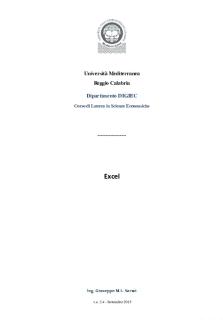
Excel
- 74 Pages

Cours Excel-id5479 - excel
- 18 Pages

Excel
- 8 Pages

Sur mexico
- 10 Pages

Ultras Sur
- 1 Pages

Excel - Eipass
- 5 Pages

Estatistica Excel
- 27 Pages
Popular Institutions
- Tinajero National High School - Annex
- Politeknik Caltex Riau
- Yokohama City University
- SGT University
- University of Al-Qadisiyah
- Divine Word College of Vigan
- Techniek College Rotterdam
- Universidade de Santiago
- Universiti Teknologi MARA Cawangan Johor Kampus Pasir Gudang
- Poltekkes Kemenkes Yogyakarta
- Baguio City National High School
- Colegio san marcos
- preparatoria uno
- Centro de Bachillerato Tecnológico Industrial y de Servicios No. 107
- Dalian Maritime University
- Quang Trung Secondary School
- Colegio Tecnológico en Informática
- Corporación Regional de Educación Superior
- Grupo CEDVA
- Dar Al Uloom University
- Centro de Estudios Preuniversitarios de la Universidad Nacional de Ingeniería
- 上智大学
- Aakash International School, Nuna Majara
- San Felipe Neri Catholic School
- Kang Chiao International School - New Taipei City
- Misamis Occidental National High School
- Institución Educativa Escuela Normal Juan Ladrilleros
- Kolehiyo ng Pantukan
- Batanes State College
- Instituto Continental
- Sekolah Menengah Kejuruan Kesehatan Kaltara (Tarakan)
- Colegio de La Inmaculada Concepcion - Cebu





